Как установить и использовать MTR для сбора информации об отслеживании пути в системе Windows
введение в WinMTR:
WinMTR — это проект программного обеспечения с открытым исходным кодом, который реализует MTR (трассировку Мэтта) с визуальным интерфейсом в Windows.
Потеря пакетов или высокая задержка могут быть вызваны перегрузкой магистрального канала, сбоем узла канала, высокой нагрузкой на сервер, проблемами с настройками системы и т. д. После исключения собственных причин сервера вы можете использовать MTR для дальнейшей диагностики. MTR — это инструмент диагностики сети, и отчеты, диагностированные с помощью этого инструмента, могут помочь нам определить суть сетевой проблемы.
Канал загрузки winmtr:
1、Официальный сайт скачать:https://winmtr.net/
2. Скачать с текущей страницы (последняя версия 0.92 — это версия, скачанная с официального сайта):
Для 64-разрядной операционной системы Windows выберите программное обеспечение в папке WinMTR_x64 и дважды щелкните его, чтобы открыть. Установка не требуется;
Для 32-разрядной операционной системы Windows выберите программное обеспечение в папке WinMTR_x32 и дважды щелкните его, чтобы открыть. Установка не требуется;
winmtr использует:
Прежде чем сделать это, настоятельно рекомендуется сначала нажать «Параметры», чтобы снять флажок «Разрешать имена», а затем нажать «ОК», чтобы сохранить.
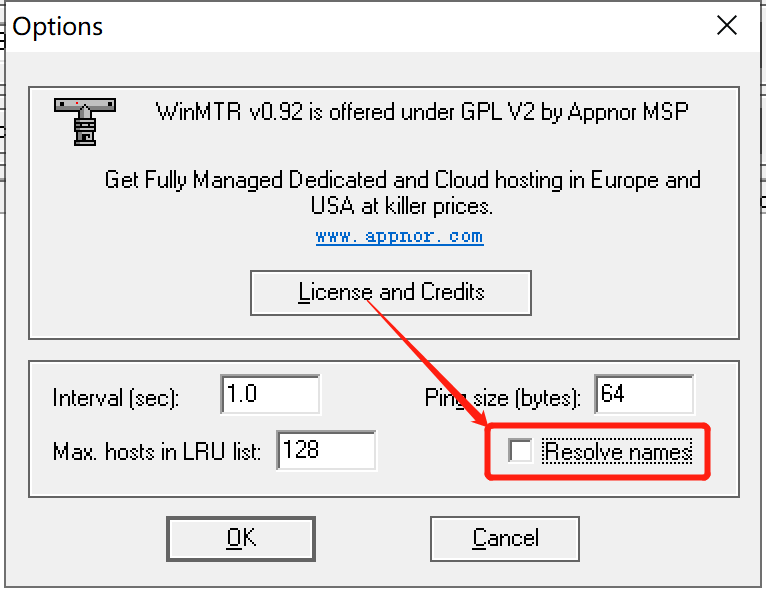
В противном случае некоторые промежуточные узлы могут быть обратно преобразованы в доменные имена во время трассировки пути, что повлияет на принятие решений и анализ.
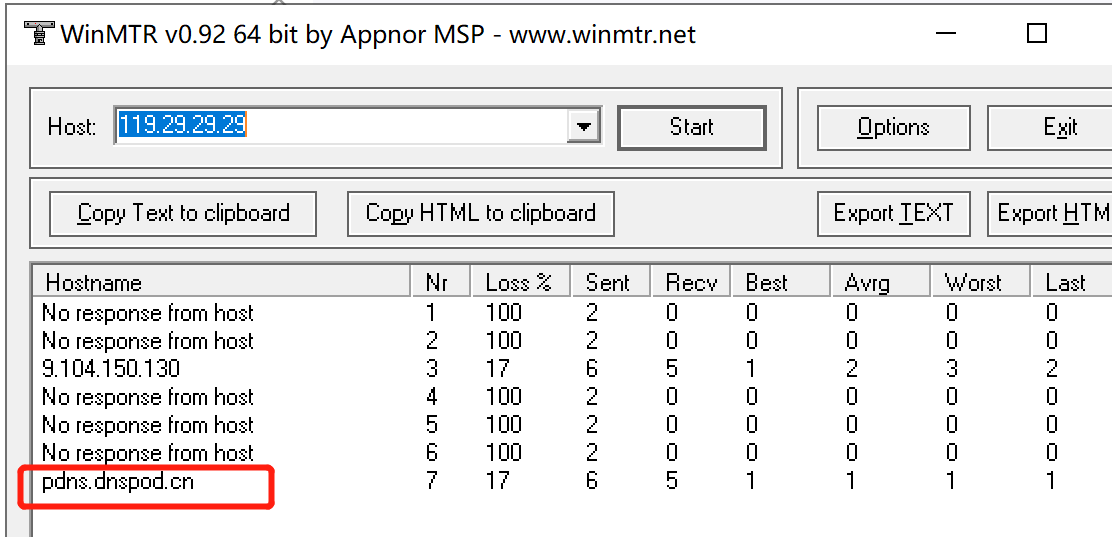
1. Пользователи Windows дважды щелкните, чтобы открыть это программное обеспечение, введите целевой IP-адрес в хосте и нажмите «Пуск».
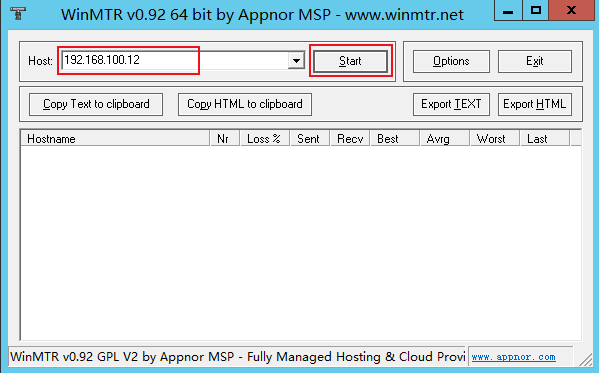
2. Подождите около 1 минуты и нажмите «Стоп».
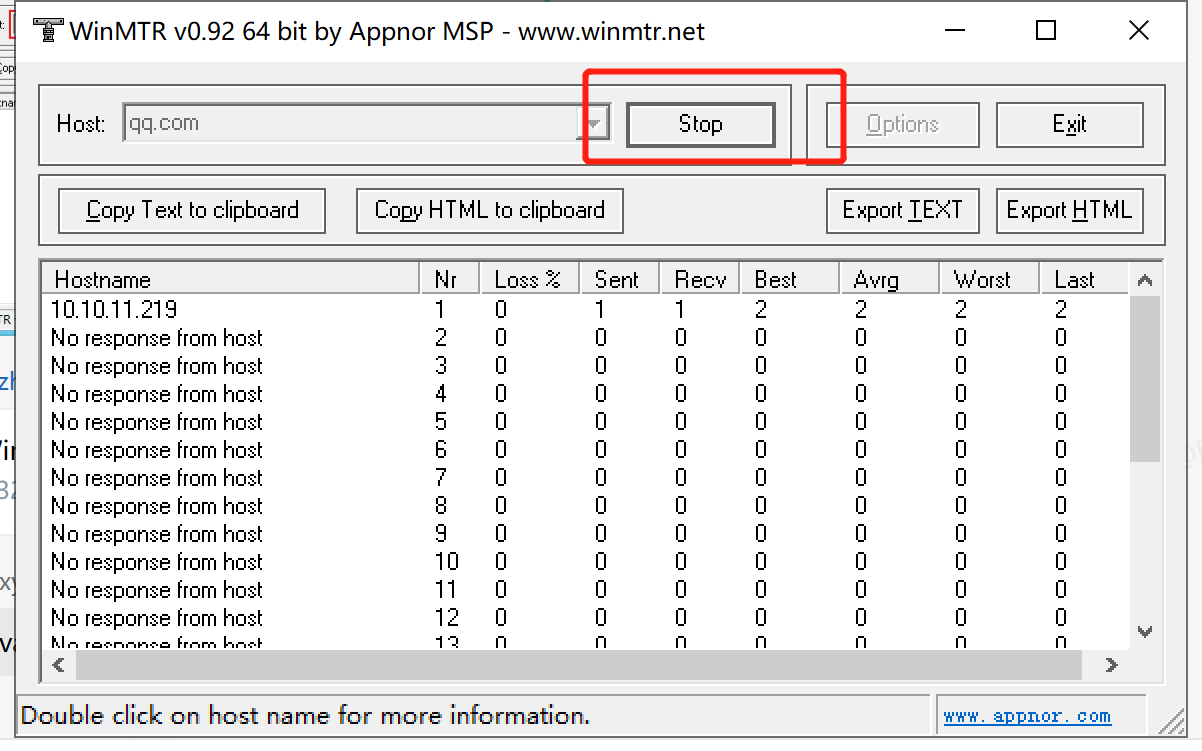
3. Нажмите «Копировать текст в буфер обмена», чтобы скопировать собранную информацию о тестировании и отправить ее соответствующему инженеру или сетевому администратору.
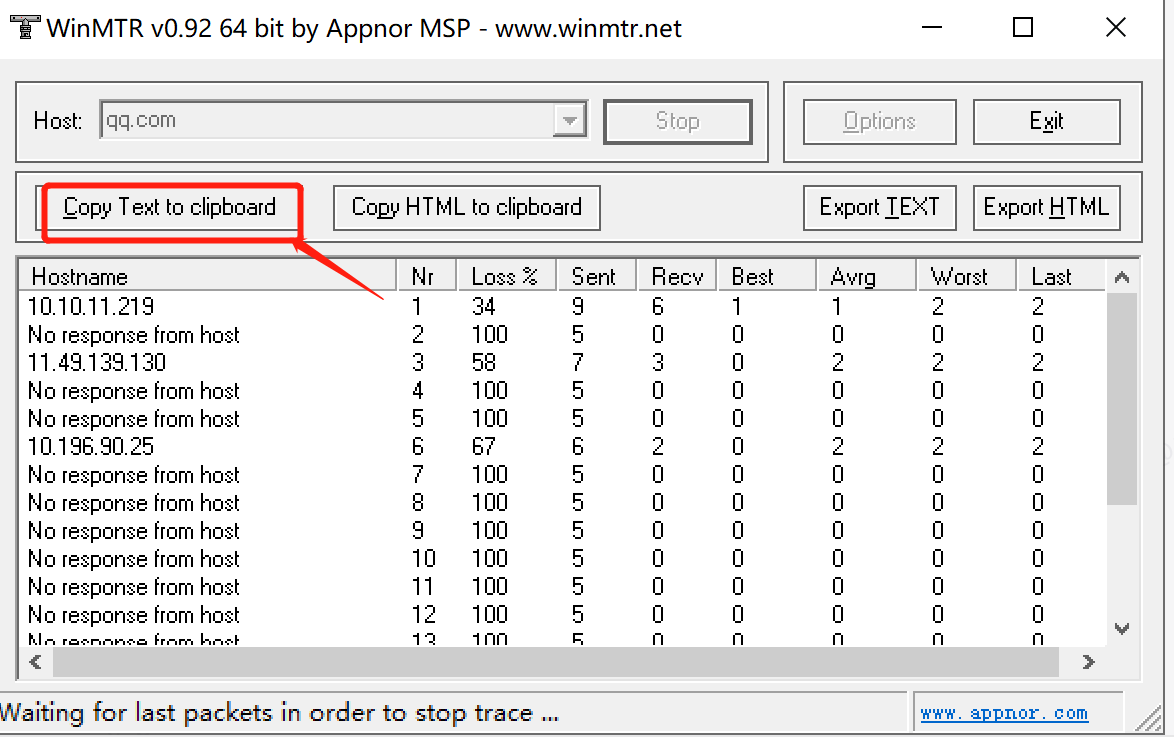
Анализ результатов отслеживания MTR
Основная информация о результатах испытаний следующая:
Hostname:Каждый хост, через который необходимо пройти, чтобы достичь сервера назначения. IP или имя.
Nr:Количество узлов, прошедших через。
Loss%:Скорость потери пакетов соответствующего узла。
Sent:Количество отправленных пакетов。
Recv:Количество полученных ответов。
Best:Кратчайшее время ответа。
Avrg:среднее время ответа。
Worst:самое долгое время ответа。
Last:Время последнего ответа。
иллюстрировать
Из-за асимметрии сетевых условий при возникновении проблем в сети «локально-сервер» рекомендуется собирать двунаправленные данные MTR (от локального к облачному серверу и от облачного сервера к локальному).
Шаг 1. По результатам отчета проверьте, не теряет ли IP-адрес сервера назначения пакеты.
Если в пункте назначения нет потери пакетов, сеть в порядке.
Если в пункте назначения произошла потеря пакетов, выполните #Шаг 2.
Шаг 2. Просмотрите результаты отчета вверх и найдите узел, на котором пакет был потерян в первый раз.
Если на целевом сервере происходит потеря пакетов, это может быть вызвано неправильной конфигурацией сети целевого сервера. Проверьте конфигурацию брандмауэра целевого сервера.
Если потеря пакетов начинается на первых трех прыжках, обычно это проблема с сетью местного оператора. Рекомендуется проверить, существует ли такая же ситуация при посещении других URL-адресов. Если такая же ситуация существует, пожалуйста, сообщите об этом своему оператору для обработки.
Пример диаграммы:
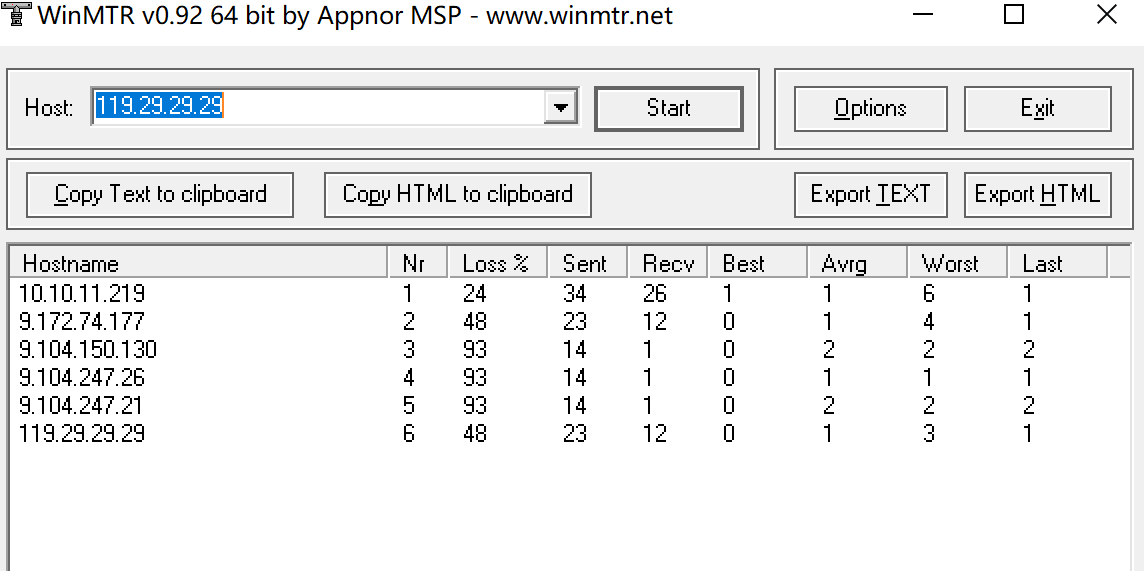

Неразрушающее увеличение изображений одним щелчком мыши, чтобы сделать их более четкими артефактами искусственного интеллекта, включая руководства по установке и использованию.

Копикодер: этот инструмент отлично работает с Cursor, Bolt и V0! Предоставьте более качественные подсказки для разработки интерфейса (создание навигационного веб-сайта с использованием искусственного интеллекта).

Новый бесплатный RooCline превосходит Cline v3.1? ! Быстрее, умнее и лучше вилка Cline! (Независимое программирование AI, порог 0)

Разработав более 10 проектов с помощью Cursor, я собрал 10 примеров и 60 подсказок.

Я потратил 72 часа на изучение курсорных агентов, и вот неоспоримые факты, которыми я должен поделиться!
Идеальная интеграция Cursor и DeepSeek API

DeepSeek V3 снижает затраты на обучение больших моделей

Артефакт, увеличивающий количество очков: на основе улучшения характеристик препятствия малым целям Yolov8 (SEAM, MultiSEAM).

DeepSeek V3 раскручивался уже три дня. Сегодня я попробовал самопровозглашенную модель «ChatGPT».

Open Devin — инженер-программист искусственного интеллекта с открытым исходным кодом, который меньше программирует и больше создает.

Эксклюзивное оригинальное улучшение YOLOv8: собственная разработка SPPF | SPPF сочетается с воспринимаемой большой сверткой ядра UniRepLK, а свертка с большим ядром + без расширения улучшает восприимчивое поле

Популярное и подробное объяснение DeepSeek-V3: от его появления до преимуществ и сравнения с GPT-4o.

9 основных словесных инструкций по доработке академических работ с помощью ChatGPT, эффективных и практичных, которые стоит собрать

Вызовите deepseek в vscode для реализации программирования с помощью искусственного интеллекта.

Познакомьтесь с принципами сверточных нейронных сетей (CNN) в одной статье (суперподробно)

50,3 тыс. звезд! Immich: автономное решение для резервного копирования фотографий и видео, которое экономит деньги и избавляет от беспокойства.

Cloud Native|Практика: установка Dashbaord для K8s, графика неплохая

Краткий обзор статьи — использование синтетических данных при обучении больших моделей и оптимизации производительности

MiniPerplx: новая поисковая система искусственного интеллекта с открытым исходным кодом, спонсируемая xAI и Vercel.

Конструкция сервиса Synology Drive сочетает проникновение в интрасеть и синхронизацию папок заметок Obsidian в облаке.

Центр конфигурации————Накос

Начинаем с нуля при разработке в облаке Copilot: начать разработку с минимальным использованием кода стало проще

[Серия Docker] Docker создает мультиплатформенные образы: практика архитектуры Arm64

Обновление новых возможностей coze | Я использовал coze для создания апплета помощника по исправлению домашних заданий по математике

Советы по развертыванию Nginx: практическое создание статических веб-сайтов на облачных серверах

Feiniu fnos использует Docker для развертывания личного блокнота Notepad

Сверточная нейронная сеть VGG реализует классификацию изображений Cifar10 — практический опыт Pytorch

Начало работы с EdgeonePages — новым недорогим решением для хостинга веб-сайтов

[Зона легкого облачного игрового сервера] Управление игровыми архивами


